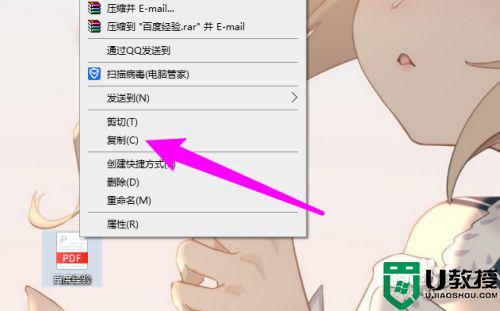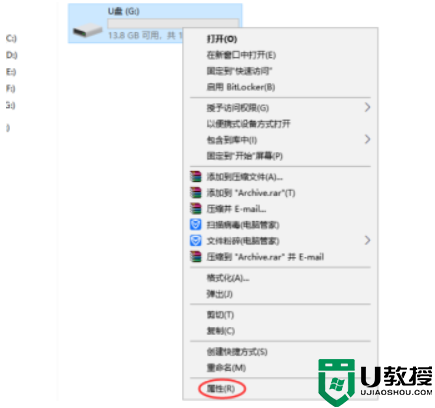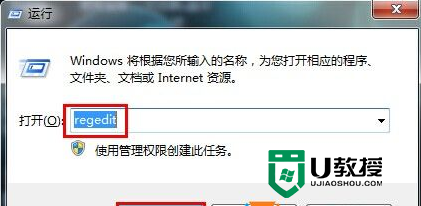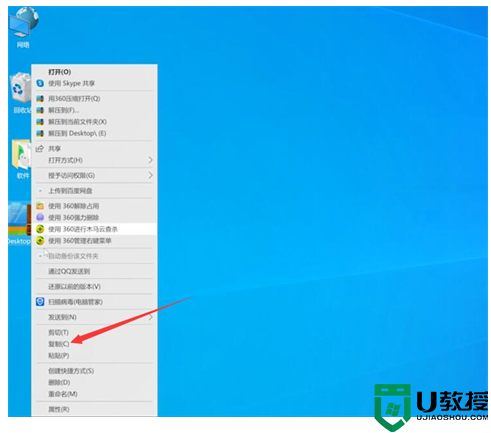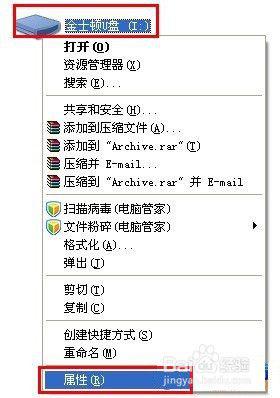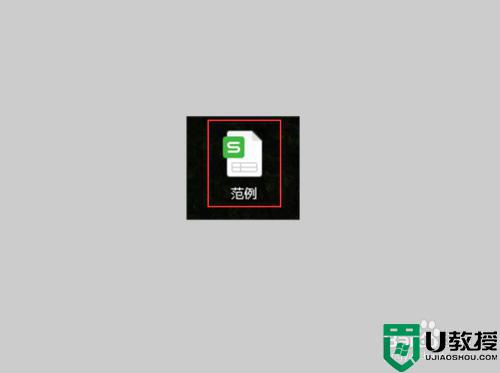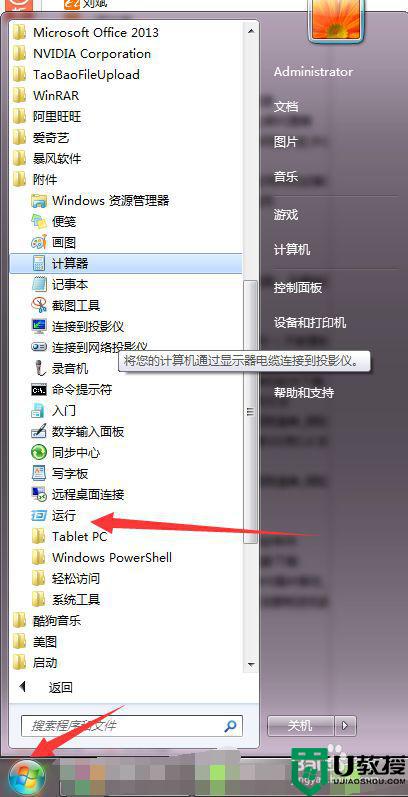向u盘中拷贝文件出现0*80071ac3错误提示解决方法
时间:2022-02-21作者:xinxin
在电脑中进行u盘文件传输的时候,为了提高传输的效率,大多会选择进行全部拷贝在粘贴到u盘中,可是近日有用户在向u盘中拷贝文件的时候却出现了0*80071ac3错误提示的情况,对此应该怎么解决呢?今天小编就来告诉大家向u盘中拷贝文件出现0*80071ac3错误提示解决方法。
具体方法:
第一步,点击计算机左下角的开始,弹出下拉菜单。
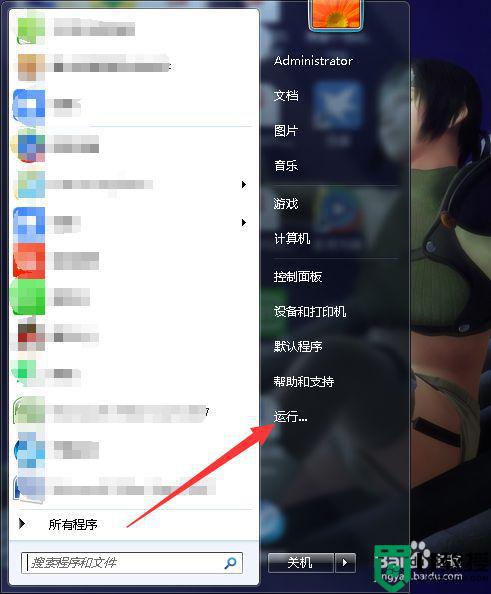
第二步,选择“运行”,弹出运行窗口。
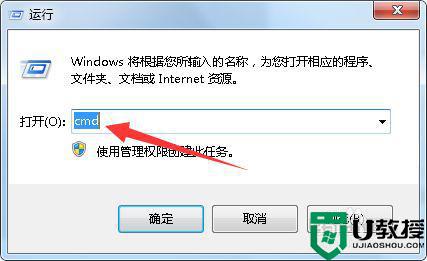
第三步,在页面上键入“cmd”回车,打开命令提示符窗口。

第四步,在页面上键入“chkdsk E: /f”回车,进行磁盘检查。
PS:E:表示U盘的盘符。

第五步,U盘检查完毕后,即可解决问题。

上述就是有关向u盘中拷贝文件出现0*80071ac3错误提示解决方法了,有遇到这种情况的用户可以按照小编的方法来进行解决,希望能够帮助到大家。